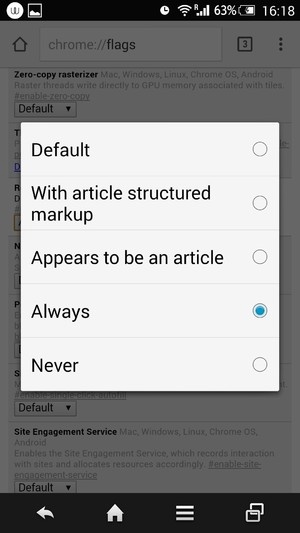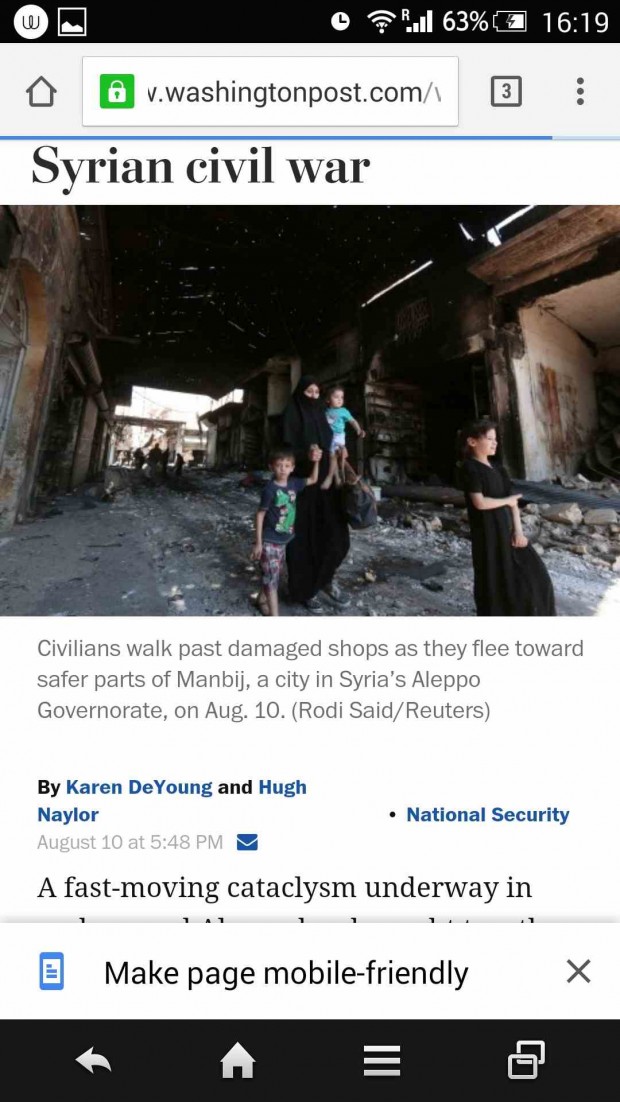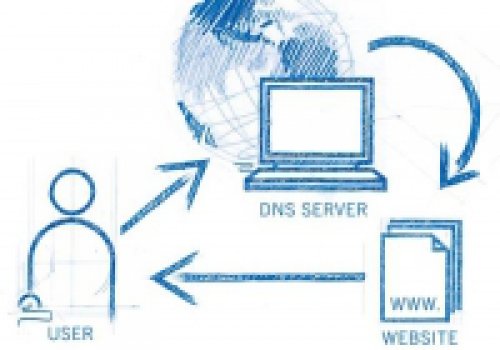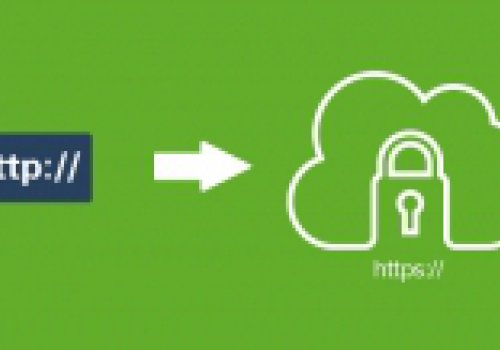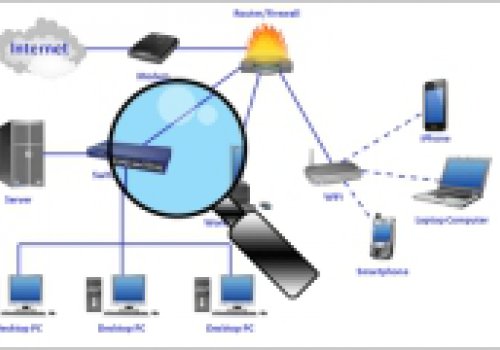آموزش فعال سازی حالت مطالعه مخصوص موبایل در مرورگر کروم (اندروید)
بدون شک گوگل کروم (Google Chrome) یکی از محبوبترین مرورگرهای دنیا به حساب میآید. سرعت رشد و پیشرفت اپلیکیشن مرورگر کروم در سیستم عامل اندروید به مراتب بالاتر از هر برنامه دیگری است؛ مهندسان کمپانی گوگل هر بار با ارائه آپدیتهای جدید کروم ، قابلیتهای کاربردی و منحصر به فردی را معرفی میکنند. این مرورگر علاوه بر قابلیتهای متعدد خود، مواردی را به صورت مخفی در منوی پرچمها (Flags) مخفی کرده است. یکی از این موارد، حالت مطالعه مخصوص موبایل است. با گجت نیوز همراه باشید.
جهت فعال سازی بسیاری از قابلیتهای منحصر به فرد و جدید مرورگر کروم نظیر حالت مطالعه مخصوص موبایل (Mobile-Friendly Reader Mode) کافیست به منوی Flags مراجعه کنید؛ این منو برای هر دو پلتفرم ویندوز و موبایل در دسترس قرار گرفته است و همچون موارد مشابه، رابط کاربری وب سایتهای مورد نظر کاربر را متناسب با صفحات گوشیهای هوشمند نمایش میدهد؛ دیگر خبری از تبلیغات و محتوی اضافی نیست و کاربر تنها متن و تصاویر را مشاهده میکند.
شرکتهایی نظیر اپل و سامسونگ، این قابلیتها را در مرورگر اختصاصی خود – همچون سافاری – گنجاندهاند. اما چنین گزینهای را نمیتوان به راحتی در مرورگر کروم پیدا کرد. اما جهت فعال سازی حالت مطالعه مخصوص موبایل در کروم چه باید کرد؟ به دستورالعمل زیر رجوع کنید:
- عبارت chrome://flags را در نوار آدرس مرورگر خود در موبایل کپی کنید تا منوی پرچمها (Flags) اجرا شود.
- گوگل در اینجا به خوبی توضیح میدهد که قابلیتهای این بخش در حالت آزمایشی قرار دارند و به هر کسی پیشنهاد نمیشوند. بنابراین در صورت بروز هرگونه مشکل، مسئولیت تمامی اتفاقات بر عهده خود کاربر است. اما نگران نباشید؛ امکان بازگردانی تنظیمات به حالت اولیه وجود دارد.
- بر روی آیکون سه نقطه در بالا و سمت راست منو لمس کرده و سپس گزینه Find in Page را انتخاب کنید.
- عبارت Reader را در این بخش تایپ کنید و سپس اجازه دهید مرورگر کروم گزینه مورد نظر را پیدا کند.
- سپس در این بخش باید حالت مربوط به گزینه Reader را بر روی Always قرار دهید. انتخاب گزینه Appears to be an article نیز این قابلیت را به حالت هوشمند خود میبرد تا صفحات حاوی مقاله را شناسایی کرده و به صورت خودکار فعال گردد. با این حال پیشنهاد میکنیم همان گزینه Always را انتخاب کنید. (مطابق تصویر بالا)
- در نهایت گزینه Relaunch now در انتهای منو پرچمها را بزنید تا مرورگر کروم ریستارت شده و حالت مطالعه مخصوص موبایل در آن فعال گردد.
این حالت برای افرادی که زمان زیادی را صرف وب گردی و مطالعه مقالات میکنند، بسیار کاربردی است و در تصویر زیر نیز میتوان نحوه عملکرد آن را مشاهده کرد.
امیدواریم از این مقاله نهایت بهره را برده باشید. نظرات خود در مورد مرورگر کروم و حالت مطالعه مخصوص موبایل آن را با ما و سایر خوانندگان مطلب به اشتراک بگذارید.